咱们今天就来聊聊这Excel中的员工编号设置,这可是个磨人的小妖精,能让你的头发掉几根。嘿,别急着跑,我保证这不会变成一堂枯燥的数学课。来,听我慢慢道来,保管你笑出腹肌!

“编号界的奥斯卡”
首先,你得知道,在Excel里,员工编号就是一场“戏”。每个编号都像是戏里的角色,你得给它个定位,是“主角”还是“配角”,亦或是个“跑龙套”的。别小瞧了这个“小角色”,它可是你整份表格的“颜值担当”。
“编号的诞生”
来,咱们先从“编号的诞生”说起。你可能会问,这玩意儿还能有“诞生”?哈哈,这不是为了配合一下这“戏精”的气氛嘛!其实就是教你怎么在Excel里弄出个编号来。
“划重点”
- 选角儿:先挑个合适的位置,给员工编号安排个“戏份”。比如,在A列,从A2开始(别问我A1去哪儿了,它忙着呢!)。
- 输入公式:在A2单元格输入“=B2&"-"&C2”,然后按下回车键。这里,B2和C2代表的是你员工的其他信息,比如部门编号和工号,用“&”连接起来。
- 拖拽大法:选中A2单元格,把小鼠标往下一拽,嘿,编号就自动“排排坐”了!
“戏精本精”
别以为这就完了,咱们还得让这编号“戏精本精”!
“换装秀”
- 文本格式:选中编号,右键→设置单元格格式→文本,这样编号就不会被Excel“玩坏”了。
- 美颜滤镜:字体、颜色、大小,想怎么来就怎么来,让你的编号成为“颜值担当”。
“戏份加码”
- 条件格式:给不同部门的编号来个“特效”,比如红色、蓝色,一目了然。
- 下拉菜单:在部门编号那里弄个下拉菜单,选择不同的部门,编号自动更新,方便快捷。
“中场休息”
好了,中场休息一下,容我喝口水,你消化消化。别忘了,这可是个“戏精”攻略,得慢慢品。
“戏如人生”
最后,我得告诉你,这Excel里的员工编号设置,就像是一场戏。你得用心去演,去编排,让它成为你表格中的“亮点”。别嫌麻烦,生活本就是一场戏,咱们都是“戏精”。 行了,今天的“表演”就到这儿吧,希望你学到了点东西,也笑出了声。别忘了,Excel里的员工编号,那可是个“戏精”,得好好调教!咱们下次见,保不齐还有更精彩的“戏码”等着你呢!


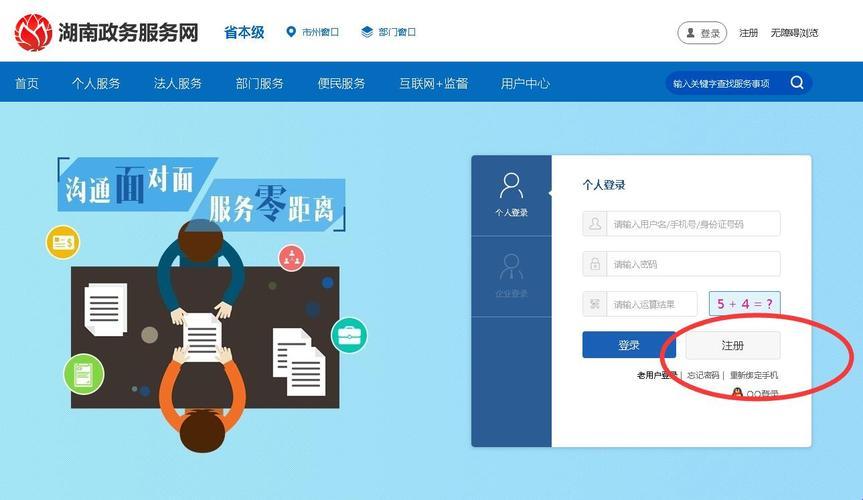

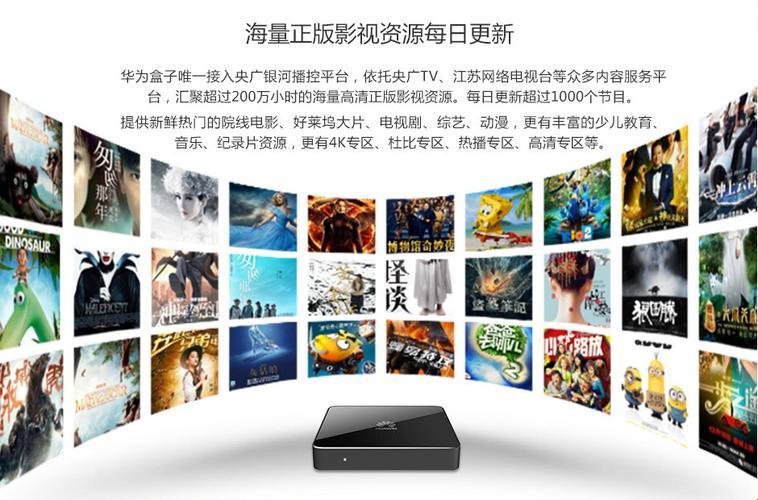
发表评论